- Muallif Abigail Brown [email protected].
- Public 2023-12-17 07:04.
- Oxirgi o'zgartirilgan 2025-01-24 12:29.
Maqsadingiz qanday boʻlishidan qatʼiy nazar, PowerPoint-da viktorina yaratish ushbu qisqa qoʻllanma bilan oson. Siz bir nechta javob variantlari bilan oddiy viktorina yaratishni o'rganasiz. Siz PowerPoint yoki Maxsus shoular funksiyasida VBA dasturlashdan foydalanib koʻproq testlar yaratishingiz mumkin, lekin agar siz uni soddalashtirmoqchi boʻlsangiz va qoʻshimcha dasturlash koʻnikmalarini talab qilmaydigan test yaratmoqchi boʻlsangiz, savollar va toʻgʻri va notoʻgʻri javoblarga havolalar bilan slaydlarni loyihalashtiring.
Ushbu maqoladagi koʻrsatmalar PowerPoint 2019, 2016, 2013, 2010 uchun amal qiladi; va Microsoft 365 uchun PowerPoint.
Taqdimotingizni Viktorina orqali yaxshilang
Viktorina PowerPoint taqdimotingizni yaxshilashning koʻplab usullari mavjud. Auditoriyangizni o‘rgatish, xabardor qilish va jalb qilish uchun testlardan foydalanishning bir necha yo‘li:
- Toʻgʻri javob berganlarga sovgʻalar berish uchun bahona sifatida biznes taqdimotidan keyin PowerPoint-da yaratilgan testdan foydalaning.
- Boshlang'ich maktab o'quvchilari uchun PowerPoint dasturida asosiy test yarating.
- Bayram yoki orientatsiya dasturida muzqaymoq sifatida viktorina yarating.
Birinchi testni loyihalash

PowerPoint-da viktorina yaratishdan oldin savollar roʻyxatini tuzing. Viktorinangizni eng yaxshisi qilish uchun auditoriyangizga eng yaxshisini keltiradigan savollarni o'rganing va tuzing. Faqat bitta to'g'ri javob bo'lishi uchun savollarni tanlang. Taqdimotdagi beshta savoldan boshlash uchun yaxshi raqam.
Viktorinada har bir savol kamida uchta slaydni talab qiladi - savol slaydlari, to'g'ri javobli slayd va har bir noto'g'ri javob uchun slayd. Ushbu qoʻllanmada viktorinaga vizual mazmun va ahamiyatini qoʻshish uchun har bir savol uchun rasmdan foydalaniladi.
Birinchi slaydni boshlang
Viktorinani boshlash uchun PowerPoint-ni oching va yangi boʻsh taqdimot yarating. "Faqat sarlavha" tartibidan foydalanib yangi slaydni joylashtiring, Sarlavha o'rnini bosuvchiga savolingizni kiriting va slaydingizga rasm qo'shing.
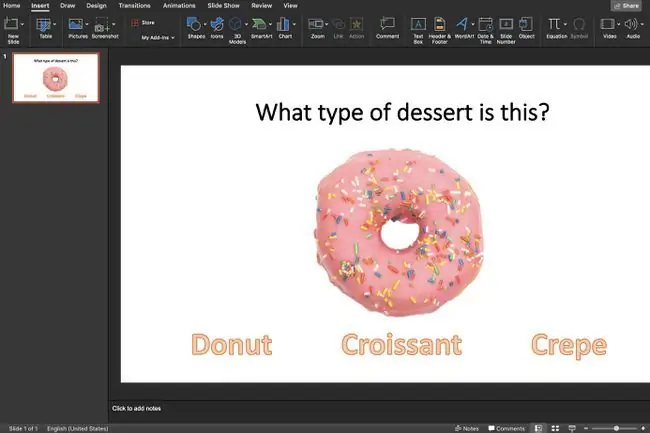
Toʻgʻri va notoʻgʻri viktorina uchun ikkita matn maydoni qoʻshing. Yoki Ko'p tanlovli viktorina uchun uchta yoki undan ortiq matn qutilarini qo'shing. Bitta matn maydonida to'g'ri javob, boshqa matn maydonida noto'g'ri javoblar mavjud. Chalkashmaslik uchun ikkinchi toʻgʻri yoki qisman toʻgʻri javob bermasligingizga ishonch hosil qiling.
Hayajonliroq koʻrinish uchun koʻp tanlovli javoblar uchun oddiy matn qutilari oʻrniga WordArt-dan foydalaning.
Toʻgʻri javob slaydni yarating
Toʻgʻri javob uchun yangi slayd yarating. Tomoshabinlarni keyingi savol slaydga olib boradigan matn qutisi yoki navigatsiya turini taqdim etganingizga ishonch hosil qiling. Barcha test slaydlaringiz tugagandan so‘ng keyingi savol slaydga o‘tish uchun giperhavola qo‘shasiz.
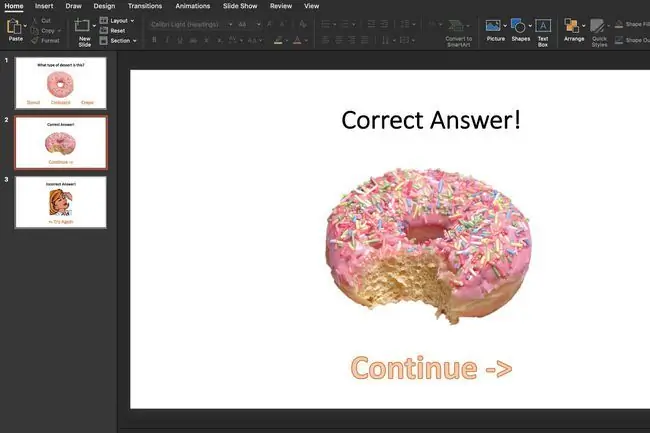
Quyi chiziq
Tomoshabinlar notoʻgʻri javob tanlaganliklarini bildiruvchi boshqa slayd yarating. Tomoshabinlarni savol slidesiga qaytaradigan matn maydoni yoki navigatsiya elementini taqdim eting va ularga savolga to‘g‘ri javob olish uchun ikkinchi imkoniyat bering.
Slaydlarga giperhavolalar qo'shing
Barcha savol va javob slaydlarini yaratganingizdan soʻng, bu slaydlar oʻrtasida giperhavola yaratish vaqti keldi.
Savol slaydlarida toʻgʻri javobni oʻz ichiga olgan matn maydonini tanlang. Ctrl+ K (Windows) yoki Cmd+ K tugmasini bosing Insert Giperhavola muloqot oynasini ochish uchun klaviaturangizda(Mac). Ushbu hujjatga joylashtirish ni tanlang va toʻgʻri javobni oʻz ichiga olgan slaydni tanlang.
Toʻgʻri javobli slaydni bogʻlaganingizdan soʻng, notoʻgʻri javoblar uchun matn maydonchalarini tanlang va notoʻgʻri javoblarni oʻz ichiga olgan slaydlarga havolalar yarating.
Tomoshabinlaringiz toʻgʻri javob bergan boʻlsa, keyingi savolga oʻtishlari yoki notoʻgʻri javob tanlagan boʻlsa, yana savolga yoʻn altirilishi uchun javoblar slaydlarida giperhavolalar qoʻshing.






